CAD平面剖切實體的應用十分的廣泛,不管是畫曲線,圓還是其他的東西,都用的上浩辰CAD平面剖切實體,下面是我整理的相關資料,希望大家仔細閱讀之后得到幫助。
【實戰】平面對象剖切
1.打開示例素材圖片,如圖1
2.繪制圖2所示的平面,為剖切的平面
3.單擊【實體編輯】面板上的【剖切】按鈕,選擇四通管實體為剖切對象,命令行提示如下。
4.通過以上操作即可完成實體的剖切,效果如圖3
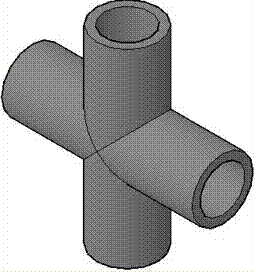
圖1
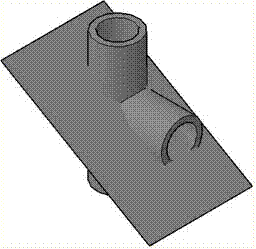
圖2
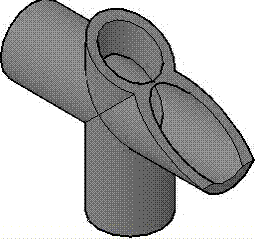
圖3
命令:_slice↙ //調用【剖切】命令
選擇要剖切的對象:找到1個 //選擇剖切對象
選擇要剖切的對象: //單擊右鍵結束選擇
指定切面的起點或[平面對象(O)/曲面(S)/Z軸(Z)/視圖(V)/XY(XY)/YZ(YZ)/ZX(ZX)/三點(3)]<三點>:O//選擇剖切方式
選擇用于定義剖切平面的圓、橢圓、圓弧、二維樣條線或二維多段線: //單擊選擇平面
在所需的側面上指定點或[保留兩個側面(B)]<保留兩個側面>: //選擇需要保留的一側。
好了,以上就是關于浩辰CAD平面剖切實體的實際應用啦,是不是很簡答呢,希望大家仔細閱讀后能夠早日掌握浩辰CAD。

2019-09-24
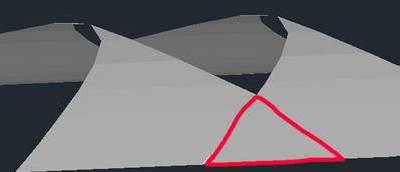
2019-08-09
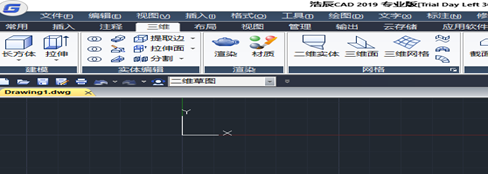
2019-07-11
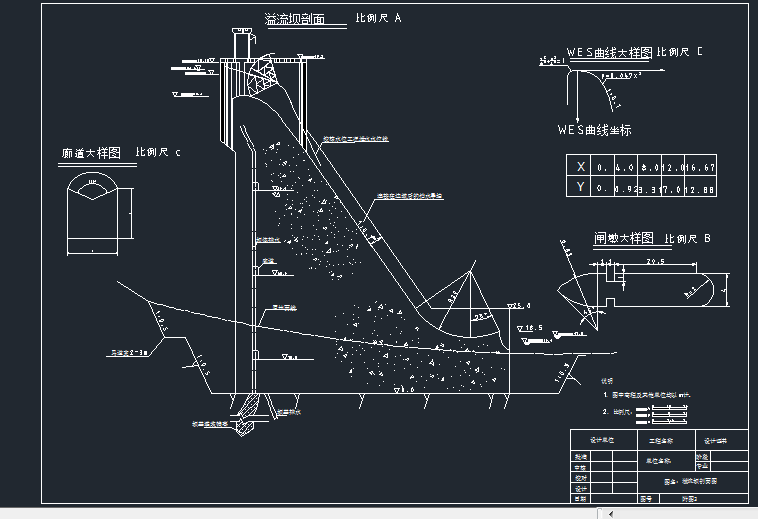
2019-06-18
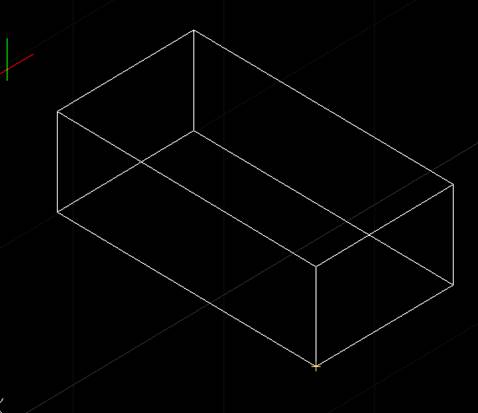
2019-06-03

2023-11-09

2023-11-09

2023-11-09

2023-11-09

2023-11-08

2023-11-07

2023-11-07
